Impostazioni video di Windows 11 e Windows 10
Shrnutí: Questo articolo illustra le utilità delle impostazioni video di base integrate nell'ambiente desktop Windows 11 e Windows 10.
Tento článek se vztahuje na
Tento článek se nevztahuje na
Tento článek není vázán na žádný konkrétní produkt.
V tomto článku nejsou uvedeny všechny verze produktu.
Pokyny
Sommario
- Impostazione o modifica della risoluzione dello schermo
- Regolazione della frequenza di aggiornamento
- Modifica della dimensione dei caratteri e delle icone
Impostazione o modifica della risoluzione dello schermo
La risoluzione dello schermo può essere regolata dal Desktop.
- Selezionare Start>Settings>System>Display, osservare la sezione che mostra i display e selezionare il display che si desidera modificare.
- Nella riga Risoluzione del display , selezionare l'elenco e scegliere un'opzione. È meglio attenersi a quello contrassegnato (consigliato). I monitor possono supportare risoluzioni inferiori a quelle native, ma il testo non sarà così nitido e il display potrebbe essere piccolo, centrato sullo schermo, con bordi neri o allungato.
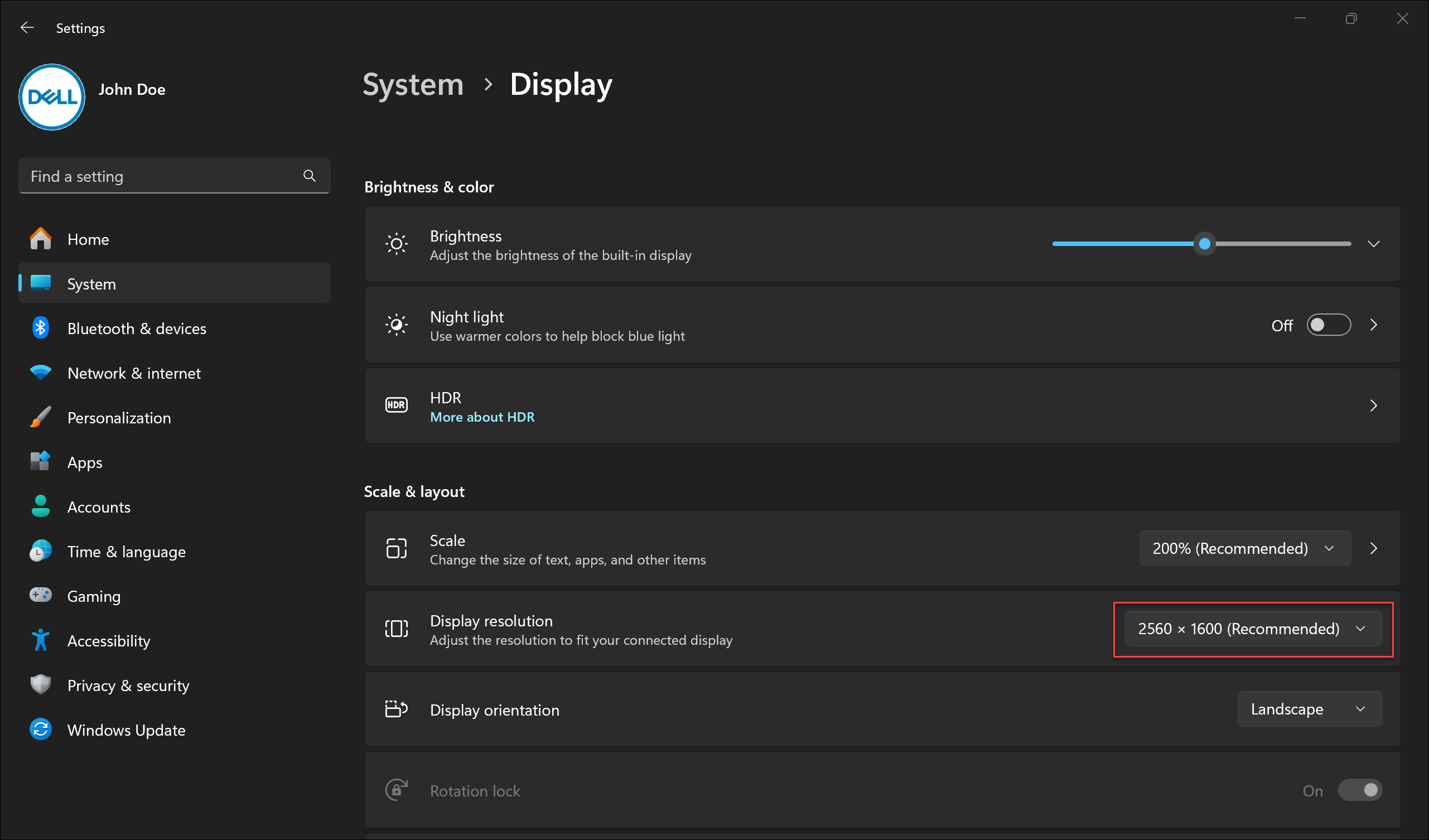
Regolazione della frequenza di aggiornamento
- Selezionare Start>Settings>System>Display >Advanced display.
- Accanto a Scegli una frequenza di aggiornamento, selezionare la frequenza di aggiornamento desiderata. Le frequenze di refresh visualizzate dipendono dal display in uso e da ciò che lo supporta. Alcuni notebook e display esterni supportano frequenze di refresh più elevate.
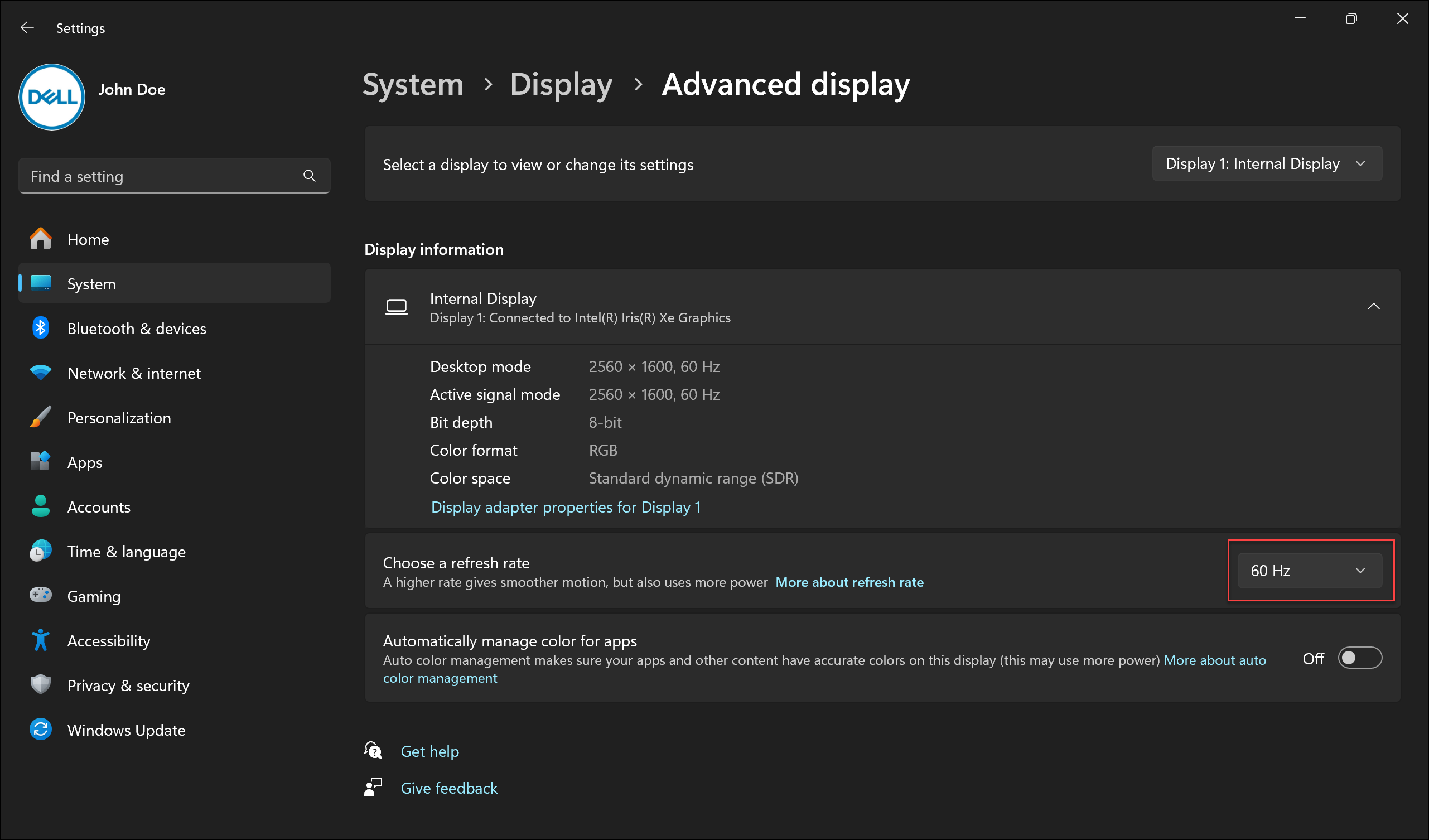
Modifica della dimensione dei caratteri e delle icone
Per regolare la dimensione degli elementi in Windows, attenersi alla procedura riportata di seguito:
- Selezionare Start>Impostazioni>Schermo del sistema>.
- Scorri fino alla sezione Scala e layout .
- Seleziona Scala, quindi seleziona un'opzione. In genere, è meglio scegliere quello contrassegnato come (Consigliato).
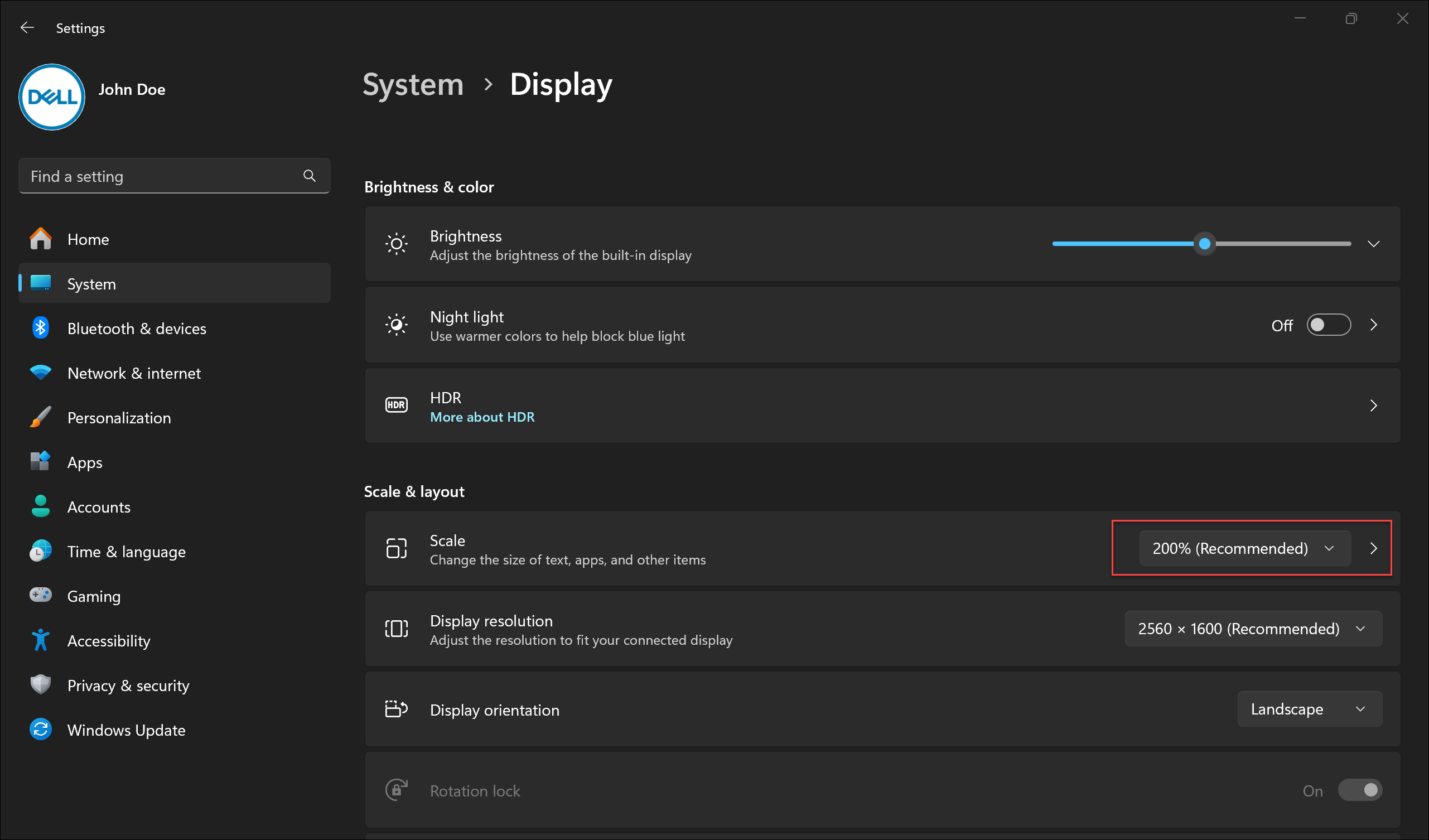
Vlastnosti článku
Číslo článku: 000149499
Typ článku: How To
Poslední úprava: 17 čvn 2024
Verze: 8
Najděte odpovědi na své otázky od ostatních uživatelů společnosti Dell
Služby podpory
Zkontrolujte, zda se na vaše zařízení vztahují služby podpory.